Instagram ist eine berühmte soziale Plattform, die weltweit weit verbreitet ist. Es ist ein der besten Orte, an denen Menschen ihre besonderen Momente in Form von Bildern oder Videos teilen können. Und Sie können Videos frei genießen, wenn Sie sich in Ihrem Konto anmelden.
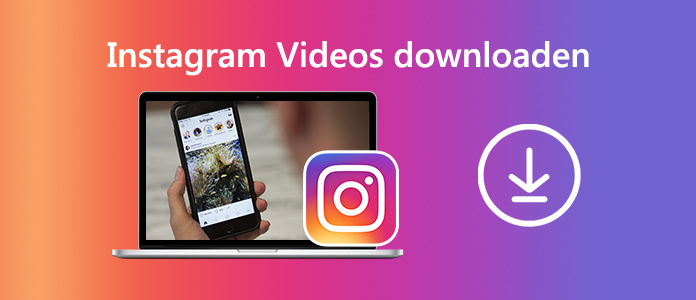
Was ist jedoch, wenn Sie die Instagram-Videos offline ansehen möchten? In einer solchen Situation müssen Sie Instagram-Videos downloaden. In diesem Artikel habe ich Ihnen 4 effektive Methoden dazu zusammentragen. Lesen Sie weiter und laden Sie gewünschte Videos bei Instagram auf Ihrem PC, Mac, oder iPhone.
Die Website downloadinstagramvideos.net ist ein benutzerfreundlicher Online-Downloader, der Instagram-Videos in hochwertigen MP4-Videos herunterladen kann. Dieses Online-Tool ist einfach zu bedienen.
Einfach geben Sie den Instagram-Videolink in das Feld ein und klicken Sie auf die Schaltfläche "Download Instagram Video". Der Vorteil dieses Instagram-Online-Downloaders besteht darin, dass Sie eine Vorschau des Instagarm-Videos anzeigen können, das Sie herunterladen möchten. Nachdem Sie den Download bestätigt haben, wird das Video direkt im MP4-Format heruntergeladen.
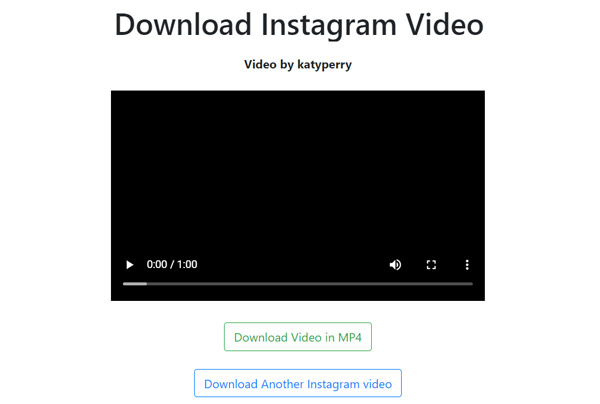
Und wenn Sie ein anderes Video- oder Audioformat benötigen, können Sie mit einem Video Converter MP4 in andere Formate konvertieren.
Dinstagram ist eine Erweiterung für Instagram-Downloader, das nur auf dem Chrome-Browser verfügbar ist. So können Sie es leicht im Chrome Web Store finden. Mit dieser Chrome-Erweiterung können Sie sowohl Videos als auch Fotos von Instagram herunterladen und die Videos werden im Format gespeichert. Schauen Sie sich dann an, wie Sie sie im Detail verwenden.
Schritt 1: Die Dinstagram-Erweiterung in Ihrem Chrome-Browser hinzufügen
Starten Sie den Google Chrome-Browser und suchen Sie das Dinstagram-Plugin. Fügen Sie dieses Plugin dann Ihrem Chrome-Browser hinzu.
Schritt 2: Instagram Video herunterladen
Suchen Sie das Video, das Sie herunterladen möchten, auf Instagram und öffnen Sie diese Videoseite. Dann erkennt Dinstagram automatisch das Video, das Sie auf Instagram abspielen. Klicken Sie danach oben rechts auf das Symbol und wählen Sie das MP4-Format. Klicken Sie nach der Auswahl auf die Schaltfläche "Herunterladen", um das Video auf MP4 herunterzuladen.
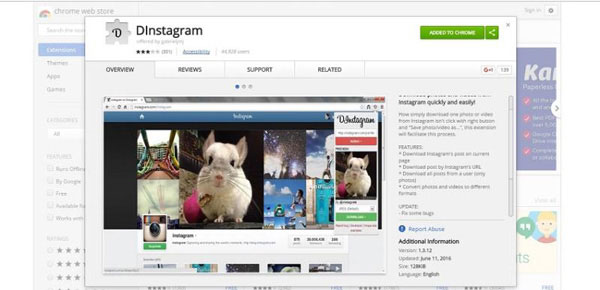
Es gibt auch eine alternative Methode, um Videos von Instagram auf dem Computer zu speichern. Sie können Ihr gewünschtes Video bei der Wiedergabe mitschneiden. Hierfür ist ein Bildschirmaufnahme-Programm AnyMP4 Screen Recorder benötigt.
Das ist nicht nur ein Video Recorder, sondern auch ein Audio Recorder und Screenshot-Tool. Deshalb können Sie damit nicht nur Instagram Videos mit Ton aufnehmen, sondern auch Screenshot von Instagram machen.
Unten können Sie die Schritte zum Laden der Instagram-Videos erfahren und befolgen.
Schritt 1: AnyMP4 Screen Recorder ausführen
Downloaden Sie das Programm nach folgendem Link und installieren Sie es auf Ihrem Windows oder Mac Computer. Klicken und führen Sie es aus. Auf der Oberfläche wählen Sie „Video aufnehmen“.
Für Windows 11/10/8/7
Für macOS 10.13 oder neuer
Schritt 2: Aufnahmebereich definieren
Öffnen Sie das Video in Instagram auf Ihrem Computer. Definieren Sie den Aufnahmebereich, damit er an die Bildgröße des Videos anpasst.
Schritt 3: Ausgabeformat einstellen
Klicken Sie oben rechts auf die Menü-Dropdown-Liste und wählen Sie "Einstellungen". Inzwischen können Sie das Ausgabeformat für MP4, M4V, WMV usw. einstellen.

Darüber hinaus können Sie den Dateipfad für die Aufzeichnung einrichten, Videoqualität einstellen usw.
Schritt 4: Instagram-Video aufnehmen
Nach Einstellungen klicken Sie in der Software auf den "REC"-Button, um die Aufzeichnung vom Instagram-Video zu starten. Dabei können Sie Video-Lautstärke erhöhen oder verringern, Video zeichnen.
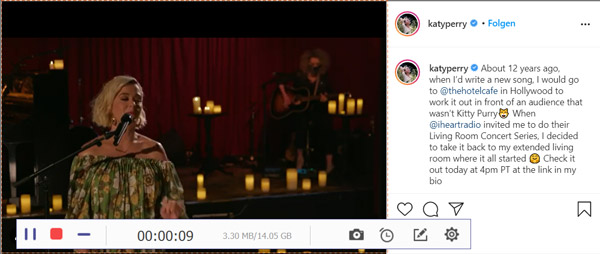
Schritt 5: Instagram-Video auf dem Computer speichern
Wenn die Wiedergabe des Videos abgeschlossen ist, können Sie die Aufnahme beenden, indem Sie auf den "Stoppen"-Button klicken. Sie können dann die Aufnahme in der Software abspielen. Und wenn Sie damit zufrieden sind, klicken Sie auf den „Speichern“-Button, um das aufgenomme Instagram-Video zu speichern.
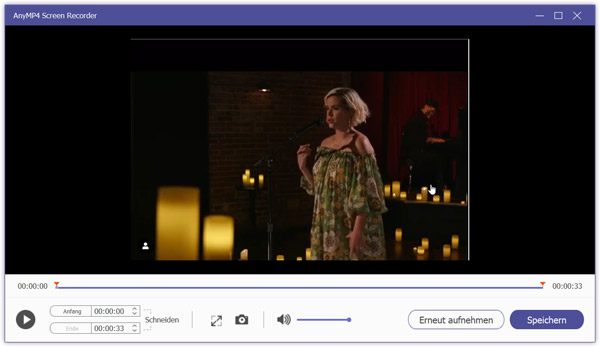
SaveGram ist eine gut organisierte Anwendung für iOS-Geräte zum Herunterladen und Speichern von Instagram-Videos oder -Fotos auf Ihren Geräten. Es kann die Option "Speichern" zum Instagram-Menü hinzufügen. Mithilfe dieser Funktion können Sie ganz einfach Instagram-Videos im MP4-Format speichern. Fahren Sie fort, um die Anleitung Schritt für Schritt zu lernen.
Schritt 1: Instagram-Video aufrufen
Melden Sie sich bei Instagram an und gehen Sie zum Beitrag mit deinen Videos und Fotos, die Sie auf dem iPhone speichern möchten.
Schritt 2: Instagram-Video herunterladen
Nachdem Sie das Video gefunden haben, tippen Sie auf die Schaltfläche "..." und Sie öffnen ein Menü, in dem Sie die Schaltfläche "Speichern" finden. Klicken Sie dann auf die Schaltfläche "Speichern", um das Instagram-Video auf Ihr iPhone herunterzuladen.
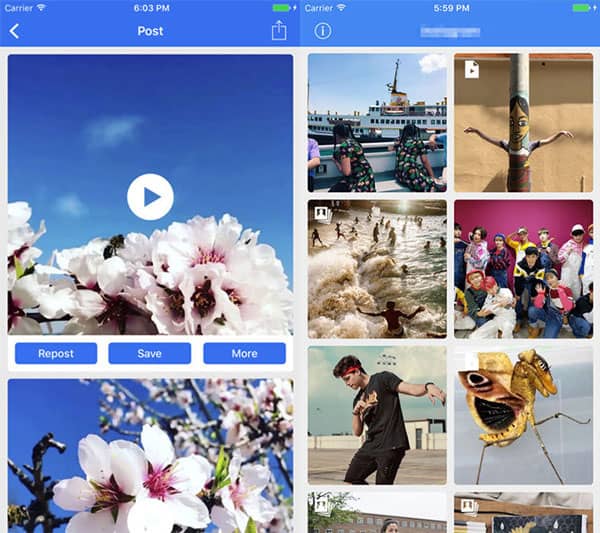
Haben Sie jetzt die Methode zum Downloaden und Speichern der Instagram-Videos erlernt? Welche Methode bevorzugen Sie? In der Tat hilft AnyMP4 Screen Recorder Ihnen bei weitem, damit Sie Live-Stream aufnehmen, Desktop-Aktionen aufzeichnen usw.
Für Windows 11/10/8/7
Für macOS 10.13 oder neuer
 Klicken Sie hier, um einen Kommentar zu schreiben.
Klicken Sie hier, um einen Kommentar zu schreiben.AnyMP4 Screen Recorder
Bildschirmaufnahme einfach erstellen und bearbeiten